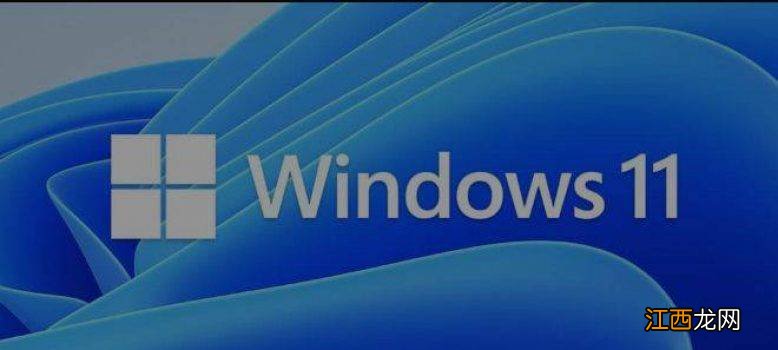
文章插图
当 Win11 PC 被锁定时, 它将显示时钟、日期和背景图像 。 背景图片每天更新 。
如何自定义 Win11 锁定屏幕
按 Win + I 打开 Win设置 。
转到个性化> 锁定屏幕 。
展开个性化您的锁定屏幕部分 。
选择 Win精选、图片或幻灯片 。
展开锁定屏幕状态列表 。
选择要显示的应用程序 。
切换登录屏幕上的显示锁定屏幕背景图像按钮以将其打开或关闭 。
让我们详细了解这些步骤 。
在自定义 Win11 锁屏之前, 您需要按Win+I按钮打开 Win设置面板 。 然后, 切换到左侧的 个性化选项卡并单击右侧的 锁定屏幕菜单 。
在这里您可以找到三个选项:
个性化您的锁屏: 它可以帮助您选择要显示的背景 。 例如, 您可以选择 WinSpotlight, 它从 Bing 获取背景图像 。 除此之外, 您可以选择图片选项以在锁定屏幕上显示您喜欢的图片或记忆 。
锁屏状态:可以在锁屏上显示日历通知、邮件、天气等信息 。 为此, 您需要从此处选择一个选项 。
在登录屏幕上显示锁定屏幕背景图片:默认情况下, Win11 在登录屏幕或您输入密码以登录用户帐户的屏幕上显示锁定屏幕背景图片 。 如果您不想显示相同的图像, 可以切换此按钮将其关闭 。
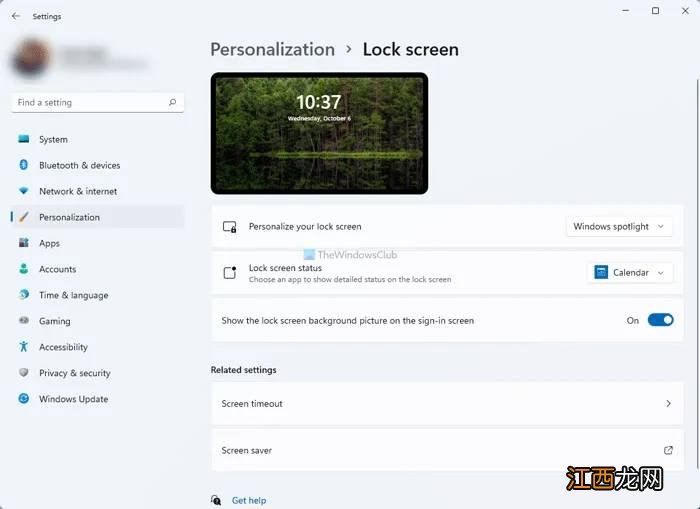
文章插图
如果选择 图片选项, 则可以从预定义列表中选择图像或从计算机中选择某些内容 。 为此, 请单击“ 浏览照片”按钮并选择您喜欢的图像 。
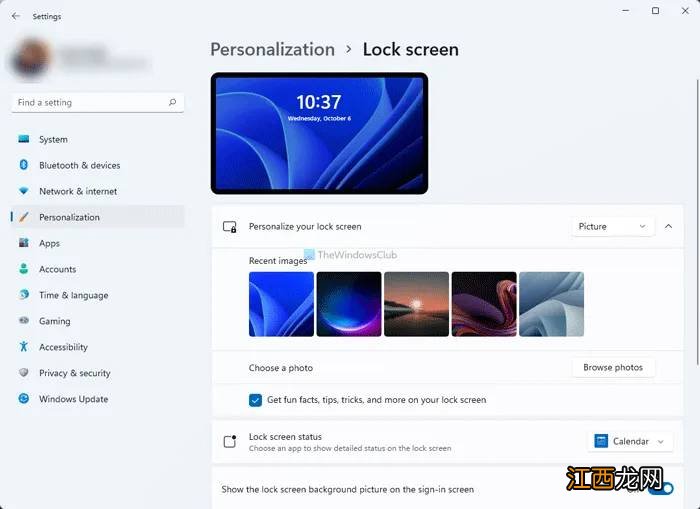
文章插图
另一方面, 您还可以打开或关闭有趣的事实、提示、技巧等, 以免出现在锁定屏幕上 。 为此, 请从在锁定屏幕上获取有趣的事实、提示、技巧等复选框中删除勾号 。
如果选择 幻灯片选项, 则可以手动选择图像文件夹 。 除此之外, 您还有以下选择:
包括来自这台电脑和 OneDrive 的相机胶卷文件夹
只使用适合我屏幕的图片
当我的电脑处于非活动状态时, 显示锁定屏幕而不是关闭屏幕
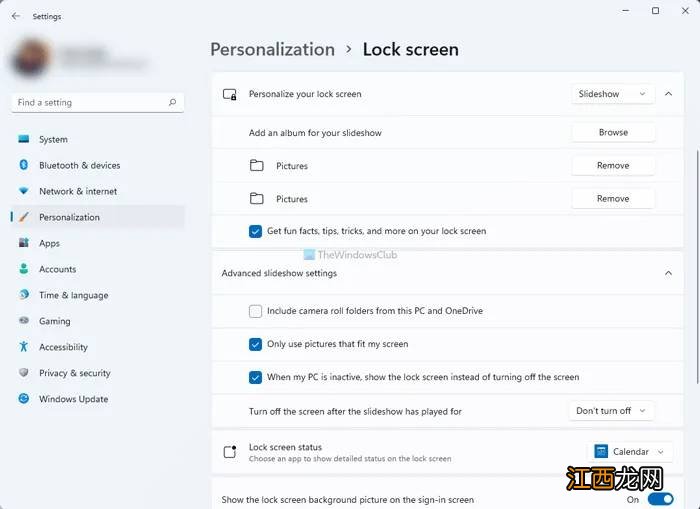
文章插图
您可以切换相应的按钮以打开或关闭它们 。
如何更改 Win11 上的锁定屏幕图片?
要更改 Win11 上的锁定屏幕图片, 您需要打开 Win设置并转到 个性化 > 锁定屏幕 。 在这里, 展开 个性化您的锁定屏幕 选项并选择 图片 选项 。 之后, 您可以从列表中选择图像或单击 浏览照片 按钮选择您自己的图像 。
如何自定义我的 Win锁定屏幕?
您需要前往 Win设置 > 个性化 > 锁定屏幕来自定义您的 Win锁定屏幕 。 在这里, 您可以找到在锁定屏幕上更改各种内容所需的所有选项 。 这里提到了一个详细的指南, 您可以按照它来完成工作 。
【Win11系统中如何自定义锁定屏幕】 以上内容就是关于小编为大家介绍的Win11系统中如何自定义锁定屏幕的技巧, 有不懂的网友可以参考一下以上内容, 更多系统教程请继续关注镜像之家:https://www.win10com.com/
相关经验推荐
- 如何连接校园网?Win11系统连接校园网的方法
- 最近有不少小伙伴都在使用vm虚拟机去升级win11系统来体验
- Win11系统设置右键菜单的首选项的方法
- Win7系统有效降低游戏延迟的方法
- Win7系统电脑清理temp文件方法
- 一键w7系统安装包系统之家教程
- Win11如何为用户推荐设置选项?Win11为用户推荐设置选项的方法
- 浅析在win10系统中icloud密码忘记了怎么办
- Win11系统怎么隐藏文件夹?Windows11如何隐藏某个文件夹?
- Win11声音合成器怎么用














